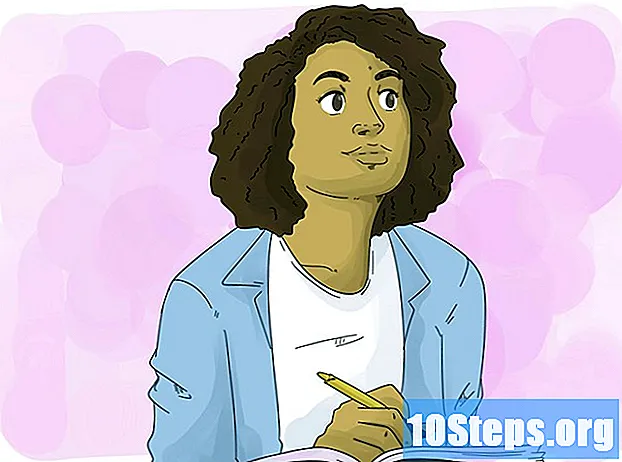Contenido
- etapas
- Método 1 de 3: usar Chrome
- Método 2 Pruebe con Chrome (móvil)
- Método 3 de 4: usa Firefox
- Método 4 de 4: Prueba con Firefox (móvil)
- Método 5 de 4: Usa Internet Explorer
- Método 6 Pruebe con Internet Explorer 11 (móvil)
- Método 7 de 3: Usa Safari
- Método 8 Haz una prueba con Safari (iOS)
- Método 9 de 4: Usa Opera
¿Visitas algunos sitios web con mucha frecuencia? Si es así, puede agregar estos sitios a la pestaña Favoritos de su navegador, oa la barra de Favoritos, para que pueda acceder a ellos con un solo clic. Los favoritos le permiten visitar sus sitios favoritos mucho más rápidamente.
etapas
Método 1 de 3: usar Chrome
-
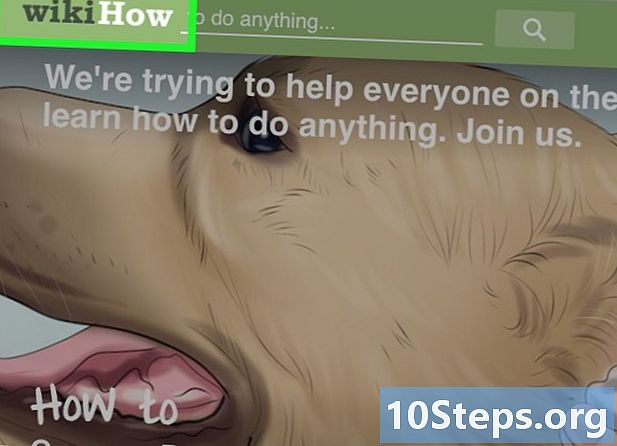
Vaya a la página que desea agregar a favoritos. -
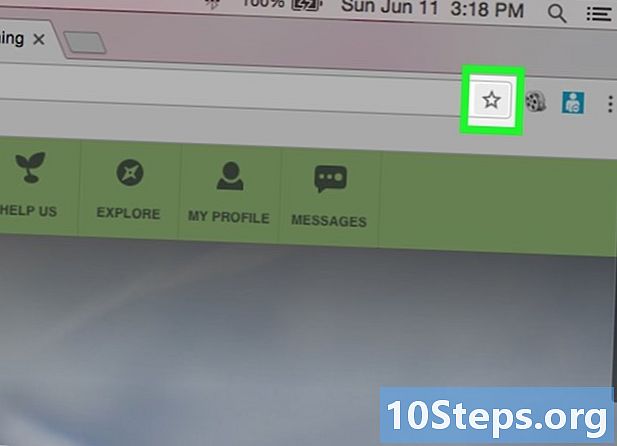
Haga clic en el botón en forma de estrella. Está ubicado en el extremo derecho de la barra de direcciones. También puedes presionar Ctrl / ⌘ Cmd+D . -
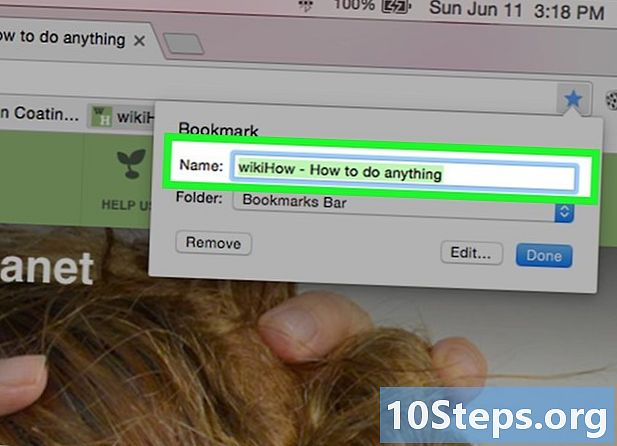
Dale un nombre a tu favorito. Por defecto, le asignará a su nuevo favorito un nombre idéntico al título de la página. Haga clic en el nombre actual en la ventana que se mostró para indicar un nuevo nombre.- También puede hacer clic en la descripción para editarla debajo del nombre.
-

Edita la dirección. Haga clic en la ventana que se mostró para editar la dirección URL. Esta opción es muy útil si está en una página secundaria de un sitio, pero desea mantener el sitio principal en sus favoritos. -

Guarda el favorito. Chrome te ofrece la opción de explorar tus carpetas favoritas en la ventana de favoritos. Por defecto, el favorito se agregará a la carpeta "Otros favoritos".- Haga clic en el botón Agregar al archivo ubicado en la parte inferior de la ventana de favoritos.
- Vaya a la carpeta de favoritos donde desea agregar el favorito usando los botones > y <.
- Cree una nueva carpeta en su ubicación actual especificando un nombre de carpeta y haciendo clic crear.
-
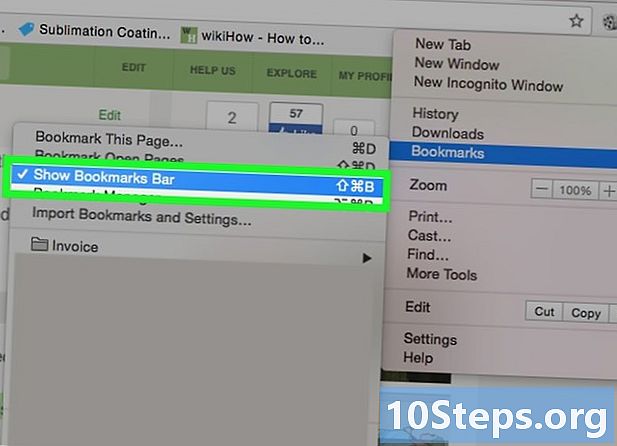
Mostrar u ocultar la barra de marcadores. Con Chrome, la barra de marcadores se encuentra directamente debajo de la barra de direcciones. Ella mostrará todas sus carpetas favoritas y favoritos de su barra de favoritos. Haga clic en el botón >> al final de la barra para mostrar todo lo que no cabe en la pantalla.- Puede mostrar la barra de favoritos presionando Ctrl / ⌘ Cmd+cambio+Bo haciendo clic en el botón Menú de Chrome (☰), seleccionando favoritos, luego haciendo clic Ver la barra de marcadores.
- Si se muestra su barra de favoritos, puede arrastrar el icono de un sitio web directamente a la barra para agregarlo rápidamente a sus favoritos.
-
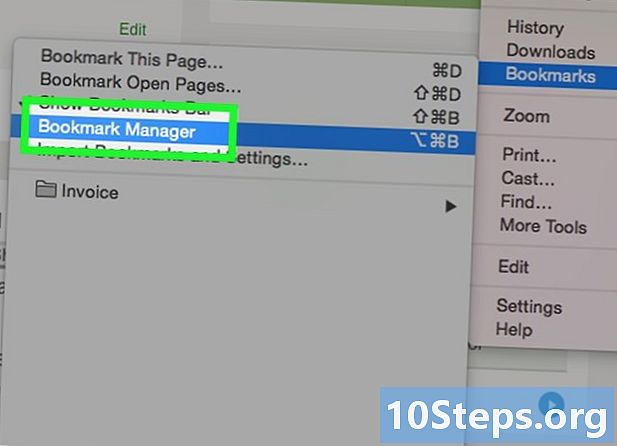
Organiza tus favoritos. Si desea navegar, organizar y administrar todos sus favoritos, puede abrir el administrador de favoritos. Presione las teclas
Ctrl / ⌘ Cmd+cambio+O o haga clic en el botón Menú de Chrome (☰), seleccione favoritos, luego haga clic Gerente de favoritos. Abrirás el administrador de favoritos en una nueva pestaña.- La barra lateral de la izquierda mostrará su barra favorita y sus carpetas favoritas. Las versiones más recientes de Chrome también generarán "Carpetas automáticas" que intentarán agrupar sus favoritos según su cono.
- Haga clic en el botón ✓ para seleccionar múltiples favoritos al mismo tiempo.
- Haga clic y arrastre los favoritos para moverlos a diferentes carpetas. También puede usar la opción "Mover a carpeta" en el menú desplegable en la parte superior de la ventana cuando haya seleccionado varios elementos.
- Elimine un favorito haciendo clic en el botón ⋮ junto al favorito y seleccionando remove. También puedes hacer clic en el botón remove ubicado en la parte superior derecha cuando ha seleccionado múltiples favoritos.
Método 2 Pruebe con Chrome (móvil)
-
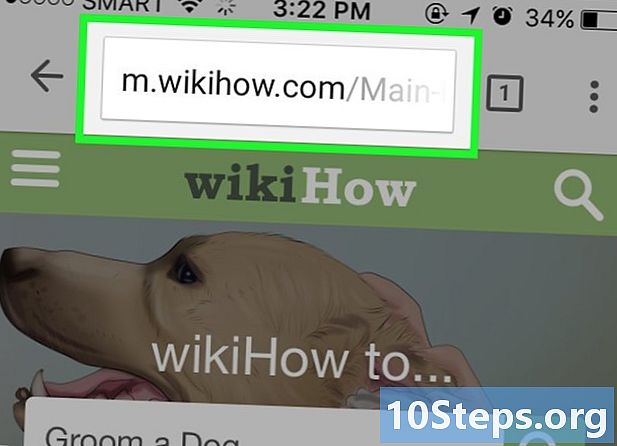
Abra la página que desea agregar a favoritos. -
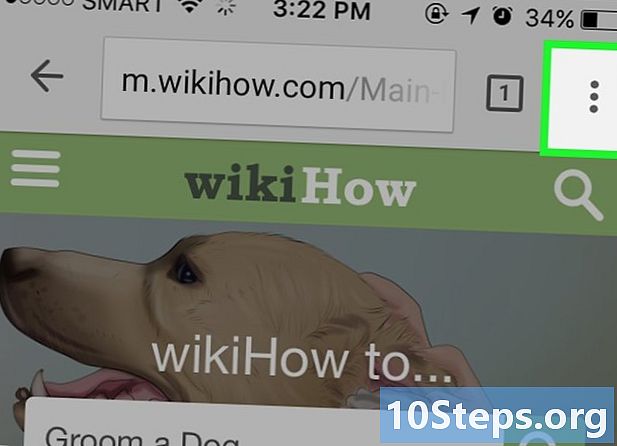
Presione el botón Menú (⋮) y presione ☆. -
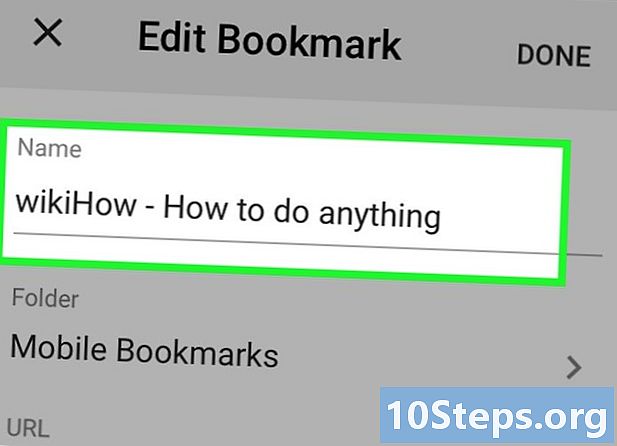
Edite los detalles del favorito. Puede cambiar el nombre, la dirección y puede elegir una carpeta para el nuevo favorito. Al seleccionar una carpeta, puede presionar Nueva carpeta para crear una nueva carpeta en la carpeta actual.- Prensa registro cuando el favorito te sienta bien.
-
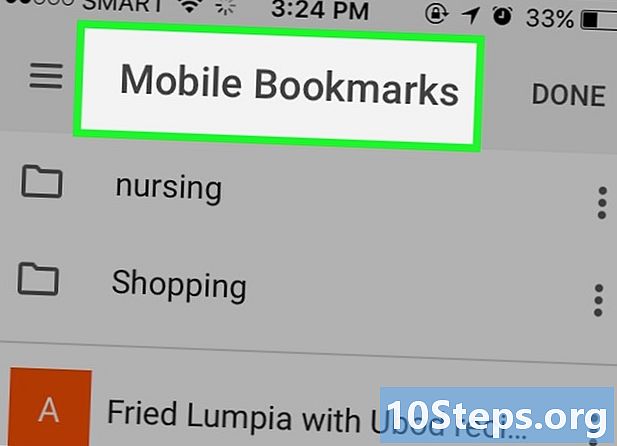
Mira todos tus favoritos. Puede abrir una pestaña con todos sus favoritos.- Presione el botón Menú (⋮) y luego presione favoritos.
- Explore las carpetas tocándolas en la parte superior de la pantalla.
- Mantenga presionado un favorito para ver su menú. Puede abrir el favorito, editarlo o eliminarlo.
Método 3 de 4: usa Firefox
-
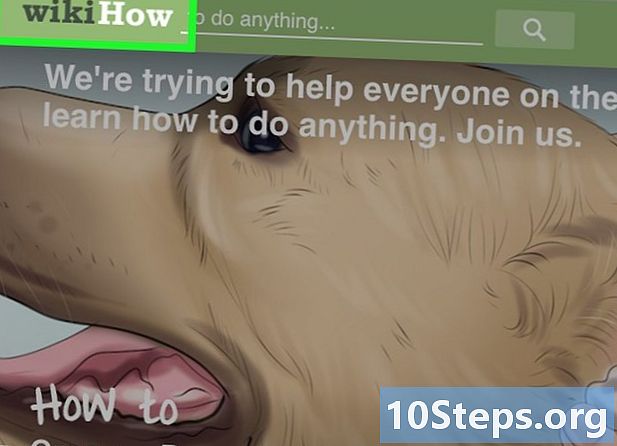
Abra la página que desea agregar a sus favoritos. -
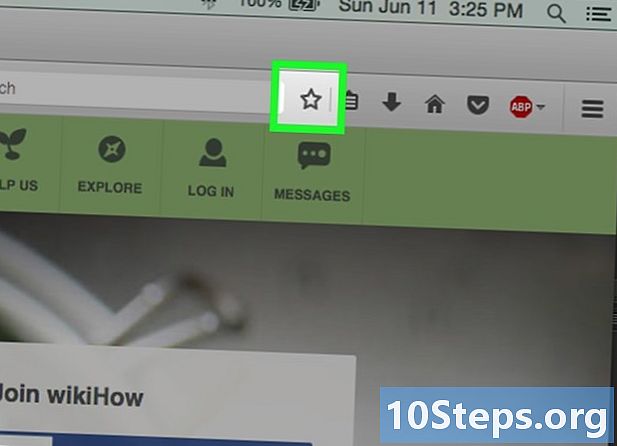
Haz clic en el botón ☆ junto a la barra de búsqueda. La estrella se volverá azul y se agregará a tus favoritos. También puedes presionar Ctrl / ⌘ Cmd+D. -
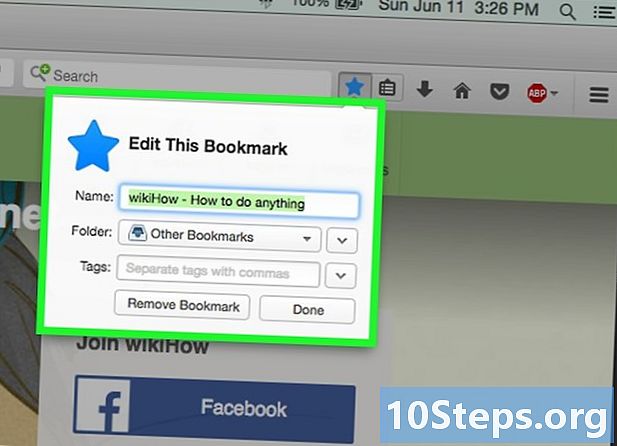
Haga clic en ★ para abrir los detalles favoritos. Es posible modificar este favorito de varias maneras desde esta ventana:- modificar el nombre del favorito, que por defecto es el mismo que el título de la página;
- seleccione una carpeta para el favorito eligiendo una opción del menú desplegable. Cree una nueva carpeta haciendo clic en el botón ∨ y luego en Nueva carpeta;
- agregar etiquetas a favoritos Firefox te ofrece etiquetar tus favoritos con palabras u oraciones cortas. Luego puede encontrar sus favoritos más tarde con estas etiquetas. Haga clic en el botón ∨ para ver todas sus etiquetas.
-
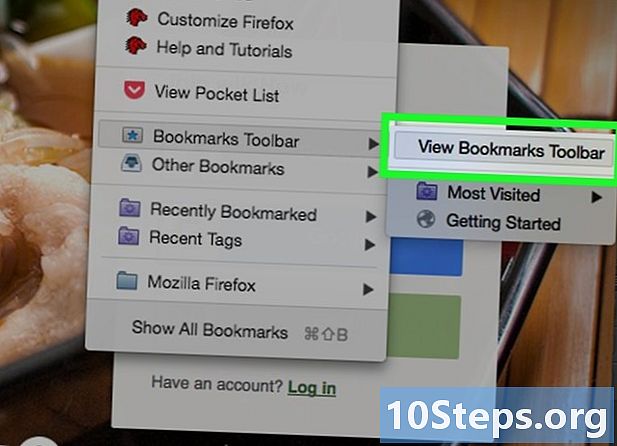
Mostrar la barra de marcadores. La barra de favoritos es una solución rápida para acceder a sus favoritos más importantes. Aparece debajo de la barra de direcciones. Haga clic en el portapapeles junto a la barra de búsqueda, seleccione Barra personal de marcadores, luego haga clic Muestra todos tus marcadores para activarlo o desactivarlo.- Si se muestra su barra de favoritos, puede arrastrar el ícono de un sitio web directamente a la barra para agregarlo rápidamente a sus favoritos.
-
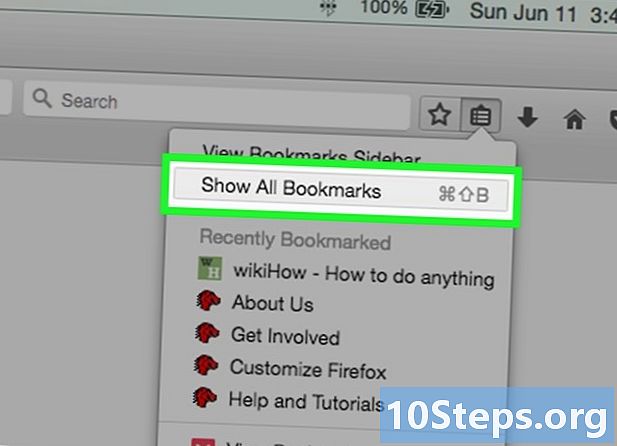
Organiza tus favoritos. Puede abrir la ventana de la biblioteca para administrar todos sus favoritos. Haga clic en el portapapeles y seleccione Ver todos los marcadores para abrir la Biblioteca en la sección "Todos los marcadores".- Haga clic y arrastre un favorito para moverlo. Puede seleccionar múltiples favoritos manteniendo la tecla Ctrl (Windows) o orden (Mac) deprimido y haciendo clic en cada dos.
- Haga clic derecho y seleccione Nueva carpeta para crear una nueva carpeta donde clasificará sus favoritos. La carpeta se creará en su ubicación actual.
- Eliminar favoritos haciendo clic derecho y seleccionando remove. Puede eliminar varios favoritos a la vez si los ha seleccionado a todos.
Método 4 de 4: Prueba con Firefox (móvil)
-
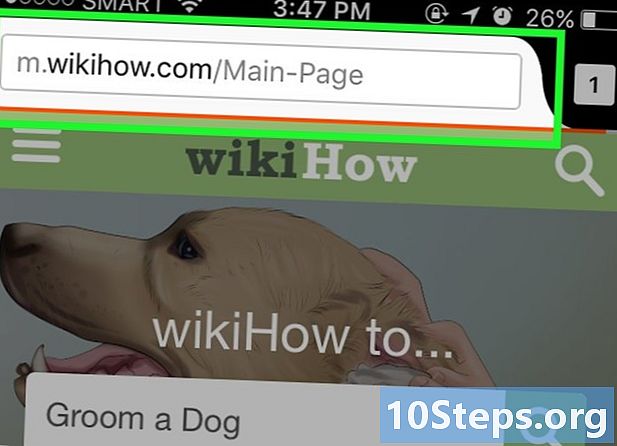
Abra la página que desea agregar a favoritos. -
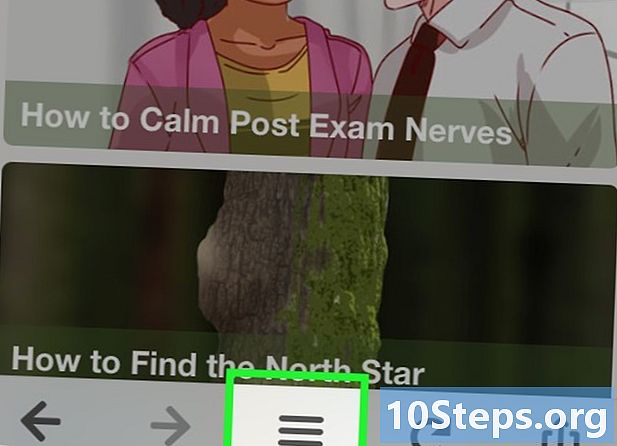
Presione el botón Menú (⋮) y luego presione ☆. Si no ve el ⋮, puede que tenga que bajar un poco la página. -
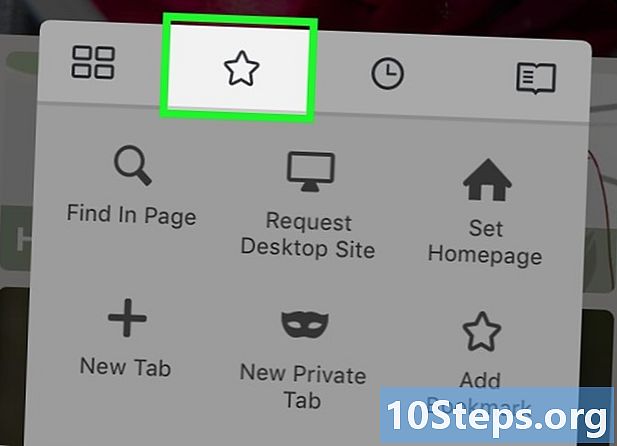
Abra una nueva pestaña para ver sus favoritos. Desliza el dedo hacia la izquierda o hacia la derecha hasta que abras la sección favoritos. -
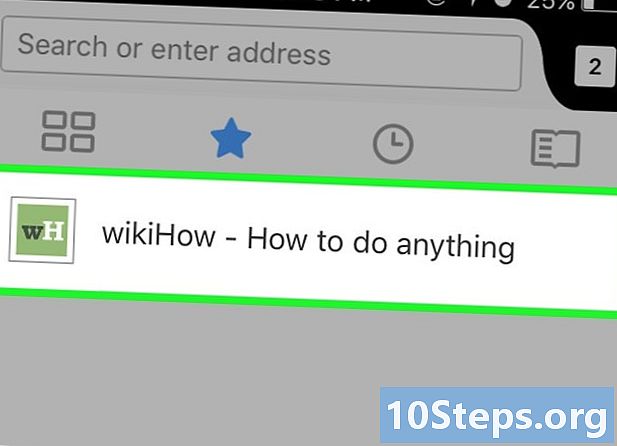
Edite un favorito tocándolo. Mantenga la posición mientras mantiene presionada y seleccione "Editar". Esto le permitirá editar el nombre, la dirección y agregar palabras clave que pueden ayudarlo a encontrarlo en futuras investigaciones.
Método 5 de 4: Usa Internet Explorer
-
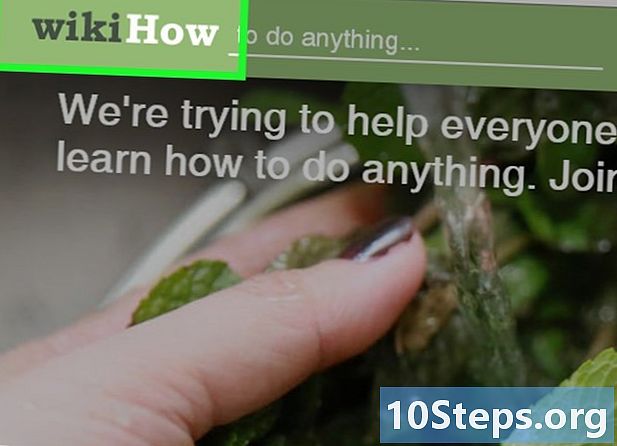
Abra la página que desea agregar a favoritos. -
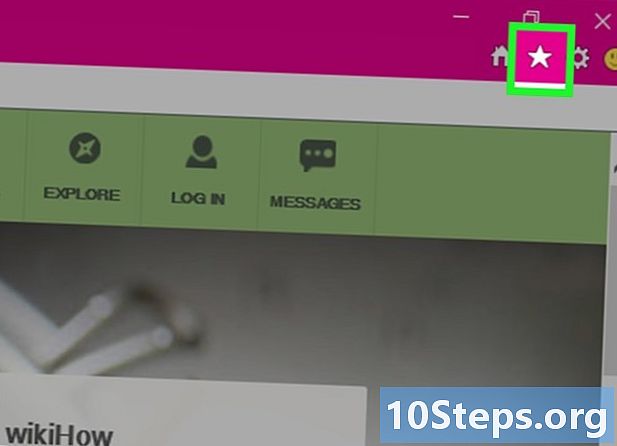
Haz clic en el botón ☆ en la esquina superior derecha. Haga clic en el botón Agregar a favoritos. Si no ve el botón ☆, haga clic en favoritos → Añadir a favoritos.- También puedes presionar Ctrl+D.
-
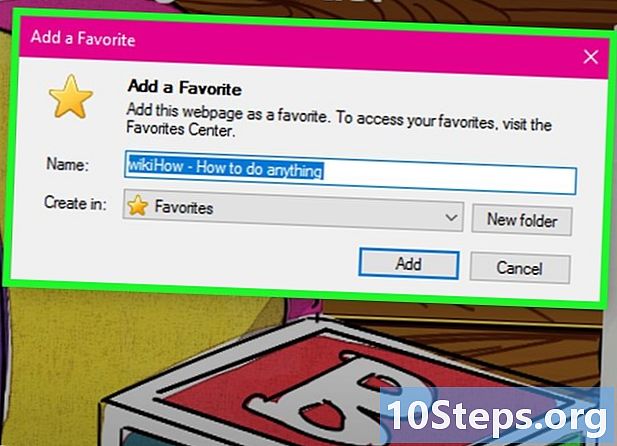
Edite los detalles del favorito. Puede cambiar el título del favorito y seleccionar una carpeta donde guardarlo. Haga clic en Nueva carpeta para crear una nueva carpeta en la carpeta actual.- Haga clic en Agregar cuando el marcador sea adecuado para usted.
-
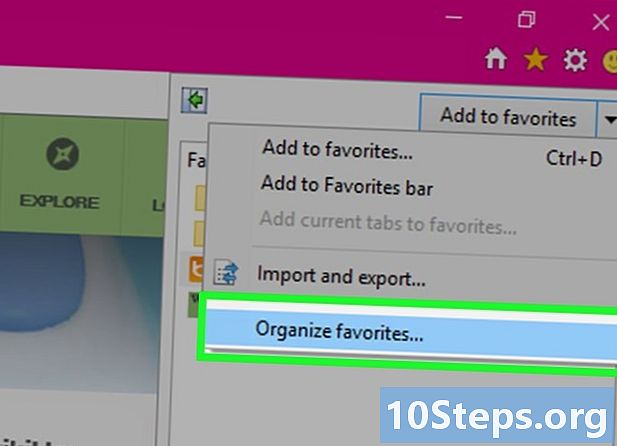
Organiza tus favoritos. Si tiene muchos favoritos, puede usar el Administrador de favoritos para ordenarlos y almacenarlos. Haga clic en el menú favoritos y seleccione Organizar favoritos. Si el menú "Favoritos" no aparece, presione alt.- Haga clic y arrastre un favorito para moverlo a una carpeta diferente. También puede arrastrar carpetas a otras carpetas.
- Haga clic derecho en un marcador o carpeta y seleccione remove para borrarlo Todos los favoritos en una carpeta eliminada también se eliminarán.
Método 6 Pruebe con Internet Explorer 11 (móvil)
-
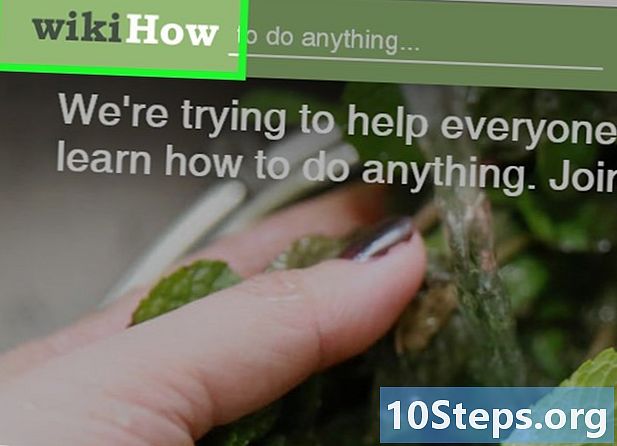
Abra la página que desea agregar a favoritos. -
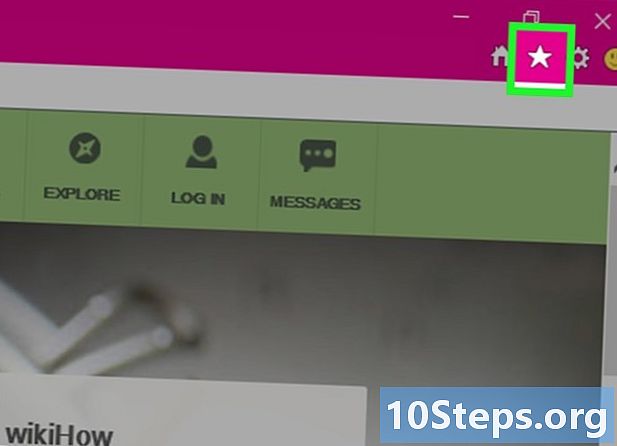
Pulse el botón favoritos. También puede hacer clic en él en la barra de direcciones. Si la barra de direcciones no aparece, deslice hacia arriba desde la parte inferior de la pantalla o haga clic en la barra en la parte inferior. -
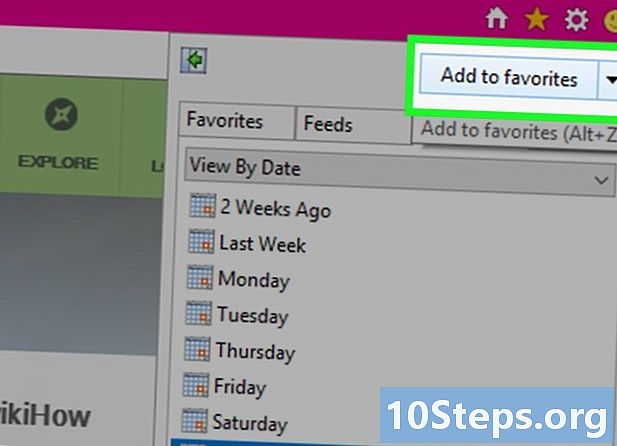
Haga clic en el botón Añadir a favoritos. Puede encontrarlo en la esquina superior derecha de la barra de favoritos.- También puedes presionar Ctrl+D Si tienes un teclado.
-
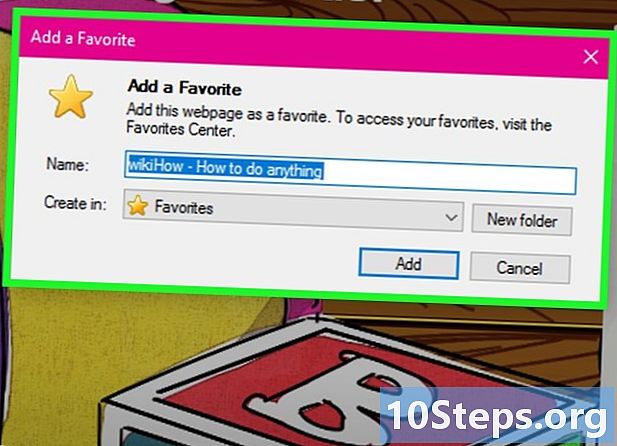
Edite los detalles del favorito. Luego presione o haga clic en el botón añadir. Puede cambiar el nombre del favorito y seleccionar una carpeta donde guardarlo en el menú desplegable. -
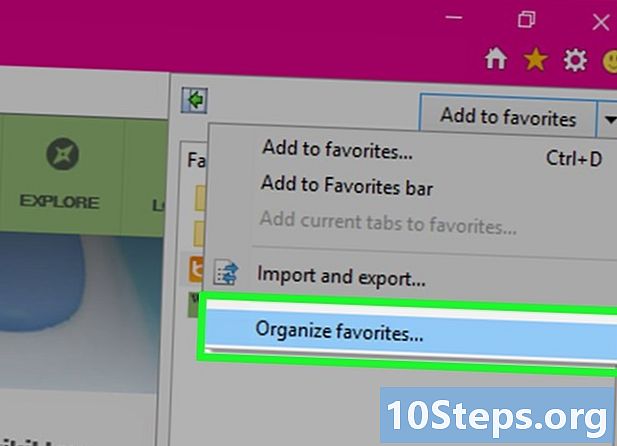
Organiza tus favoritos. Puede mostrar todos sus favoritos en la barra de favoritos. Toque el nombre de la carpeta en la parte superior de la barra y manténgalo presionado para seleccionar una carpeta diferente.- Mantenga presionado un marcador o haga clic con el botón derecho para abrir un menú que le permitirá eliminar el marcador.
- seleccionar Editar en el menú para cambiar el nombre de un favorito o para moverlo a otra carpeta.
Método 7 de 3: Usa Safari
-
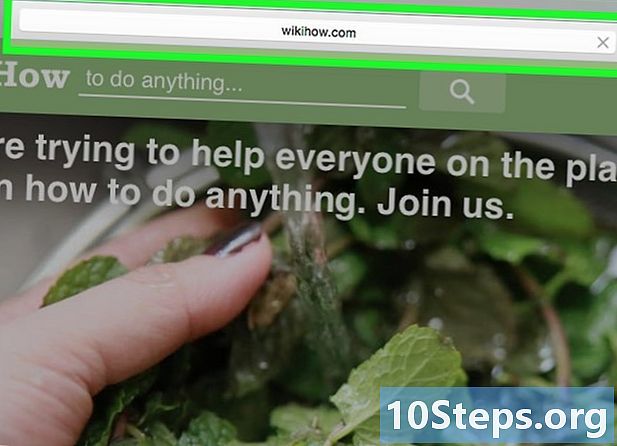
Vaya al sitio web que desea agregar a favoritos. -
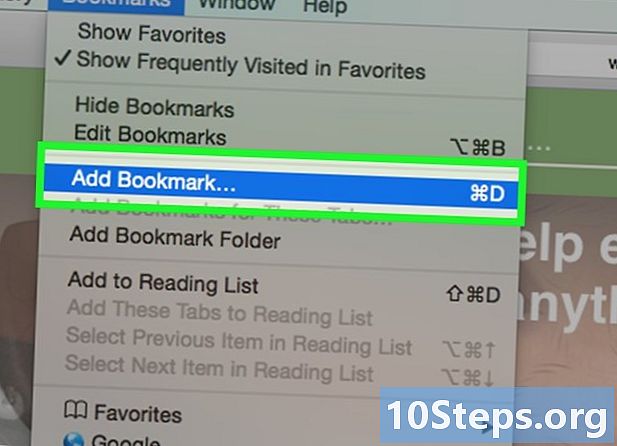
Haga clic en favoritos → Agrega un favorito. También puedes presionar ⌘ Comando+D. -
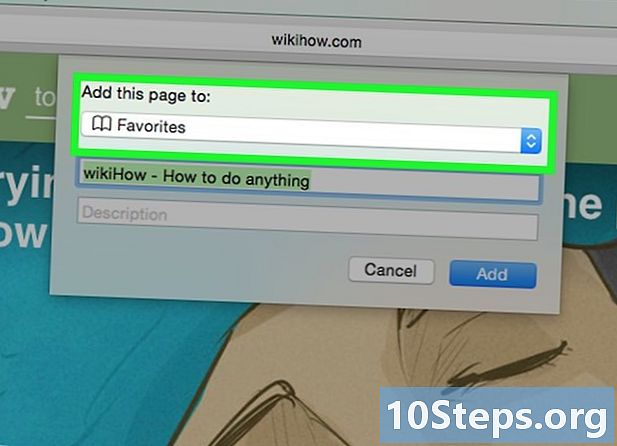
Elija una ubicación para el favorito. El menú que aparecerá le permitirá elegir la carpeta donde desea guardar su favorito. Puede agregarlo a cualquiera de sus carpetas o su barra de favoritos. -
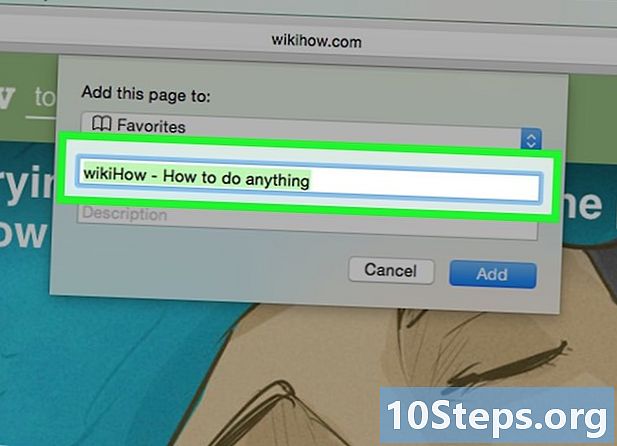
Dale un nombre al favorito y guárdalo. Por defecto, el favorito tendrá un nombre idéntico al título de la página. Puede cambiar el título antes de guardar el favorito. Haga clic en Agregar cuando esté satisfecho con la ubicación y el título. -
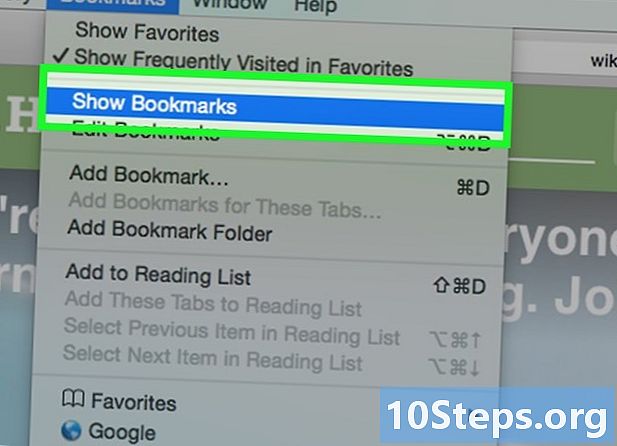
Organiza tus favoritos. Si tiene muchos favoritos, puede administrarlos y organizarlos usando el administrador de favoritos. Haga clic en favoritos → Mostrar favoritos o presione ⌘ Comando+⌥ Opción+cambio para abrir el administrador de favoritos.- Cree una nueva carpeta haciendo clic favoritos → Agregar una carpeta de favoritoso presione la tecla cambio+⌥ Opción+N.
- Mueva un favorito haciendo clic en él y arrastrándolo. Puede seleccionar múltiples favoritos por ahora orden presionado y haciendo clic en cada dos.
- Eliminar favoritos haciendo clic derecho y seleccionando remove.
-
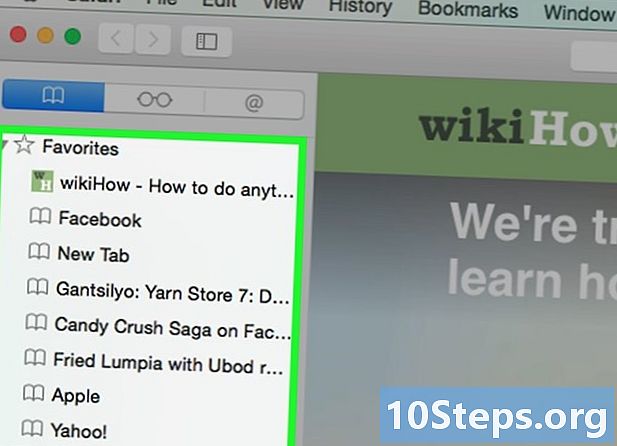
Abre la barra lateral de favoritos. La barra lateral le permite ver rápidamente todos sus favoritos y carpetas mientras navega por un sitio web. Haga clic en visualización → Mostrar barra lateral de favoritoso presione las teclas
Ctrl+⌘ Cmd+1 .
Método 8 Haz una prueba con Safari (iOS)
-
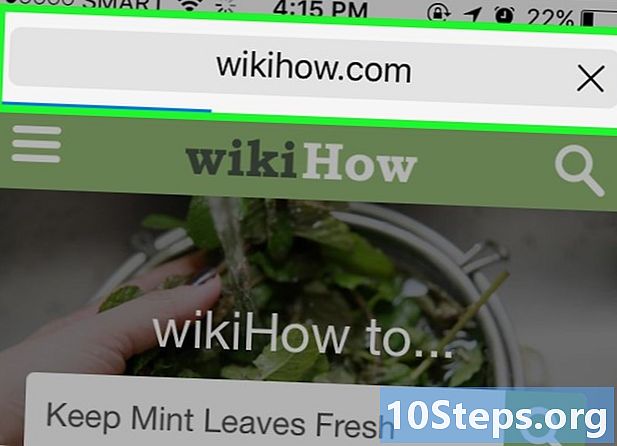
Abra la página web que desea agregar a los favoritos. -
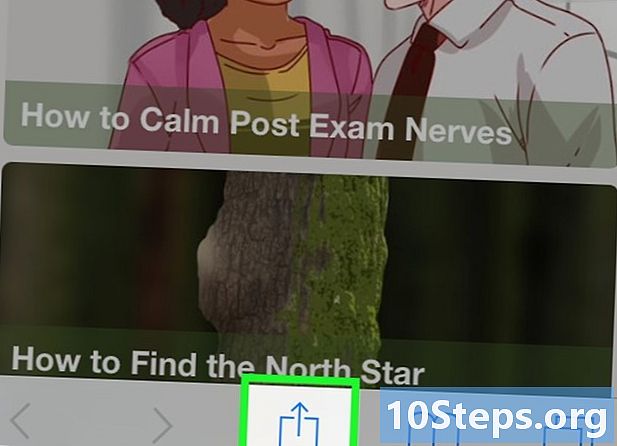
Toque el botón Compartir en la parte inferior de la pantalla. -
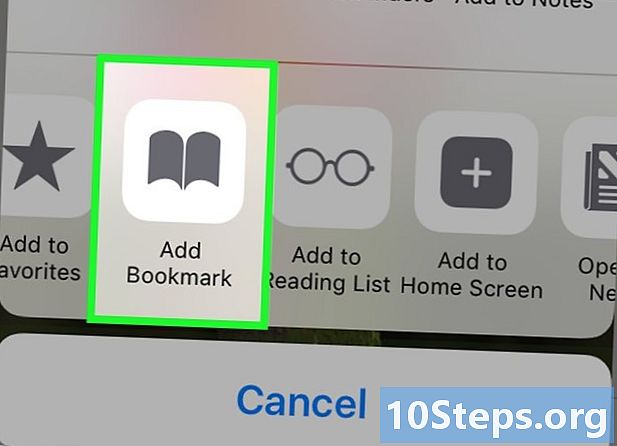
seleccionar Agrega un favorito en la ventana que se muestra. -
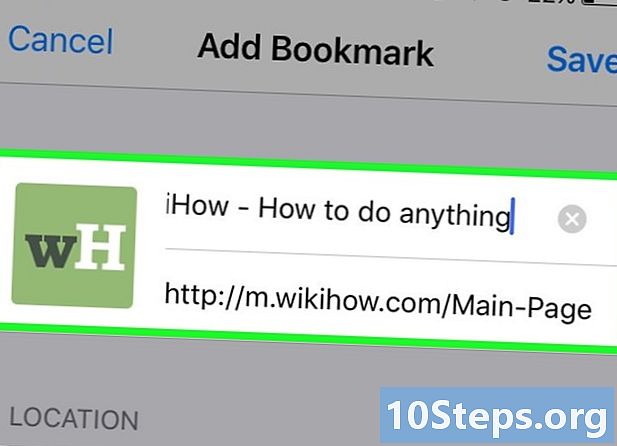
Edite los detalles de sus favoritos. Puede cambiar el título del marcador, así como la dirección exacta de la página de destino. También puedes presionar la opción arrendamiento para elegir dónde guardar tu favorito.- Prensa registro cuando tu favorito te sienta bien.
Método 9 de 4: Usa Opera
-
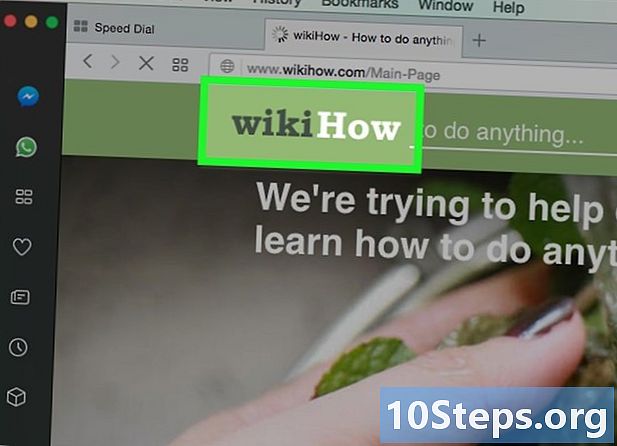
Vaya al sitio web que desea agregar a favoritos. -
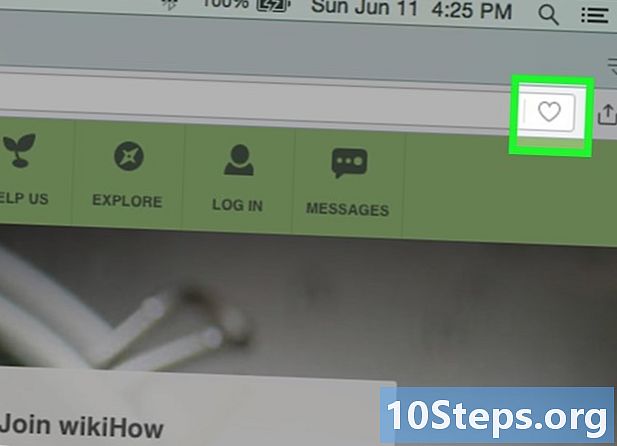
Haz clic en el botón ♥ a la derecha de la barra de direcciones. -
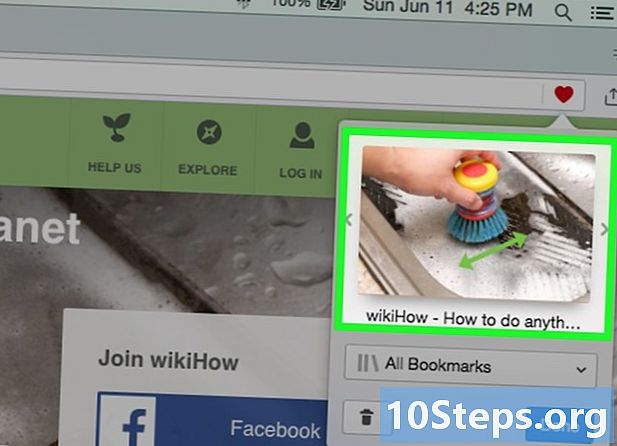
Seleccione una imagen para el favorito. Opera le permite seleccionar una imagen que se asociará con el favorito. Podrá elegir una determinada imagen en la página o una captura de pantalla de la página completa. Haga clic en los botones < y > para desplazarse por las imágenes. -
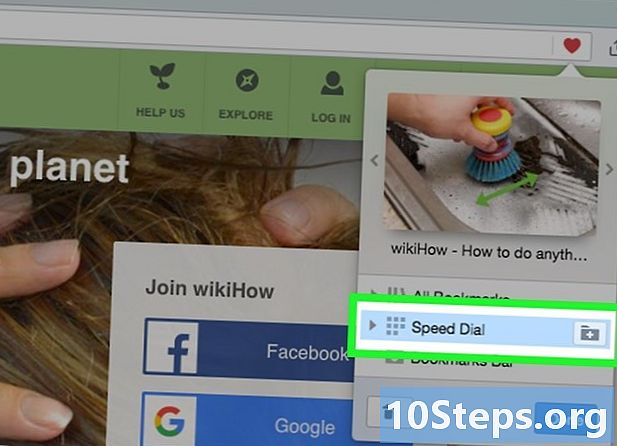
Agregue la página a su marcación rápida. La función Marcación rápida es una colección de páginas que visita con mucha frecuencia, que aparece en la página "Nueva pestaña" de forma predeterminada. Haga clic en el botón Marcación rápida en la esquina superior derecha de la ventana Favoritos para agregarlo a la lista de Marcación rápida. -
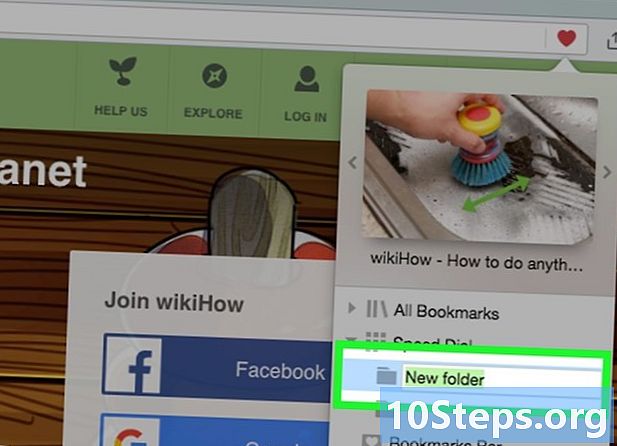
Seleccione una carpeta para el favorito. Haga clic en la carpeta en la parte inferior de la ventana para seleccionar una carpeta donde guardar el favorito. Por defecto, se guardará en la carpeta "Favoritos sin clasificar". -
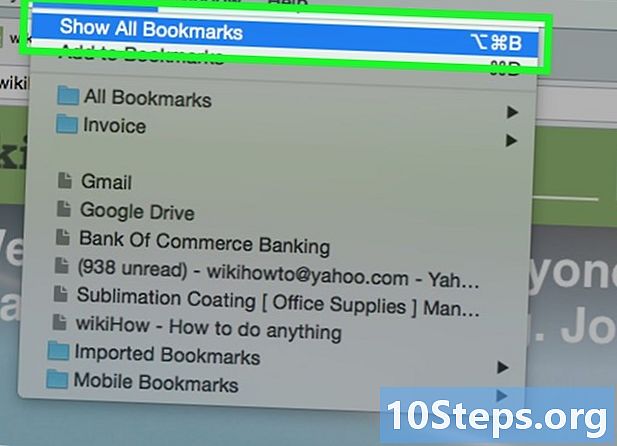
Ver todos tus favoritos. Puede abrir una nueva pestaña con todos sus favoritos y carpetas favoritas. Haga clic en el menú ópera y seleccione favoritos → Ver todos los favoritoso presione Ctrl+cambio+B.- Haga clic y arrastre un favorito para reorganizarlo. Puede seleccionar varios favoritos al mismo tiempo creando un rectángulo de selección alrededor de los favoritos que ha elegido o haciendo clic en el botón ✓ que aparece cuando coloca el cursor sobre un favorito.